Siempre llega el día que nos toca enfrentarnos a cosas del sistema operativo. Esta tarde estaba queriendo hacer un backup de https://www.zelvapos.com en un disco que antes habia utilizado en una compu. Estaba particionado en dos una parte para el sistema operativo y otra una particion de recovery. Bueno el punto es que quería dejar el disco con una sola partición y entonces empiezo a bscar como hacerlo. Habían varios sitios, pero ya cansado de batear tanto pues mejor me puse a seguir algunas instrucciones y preferí hacerlo al estilo de la vieja escuela (yo soy GenX) los más jovenes prefieren las pantallas gráficas
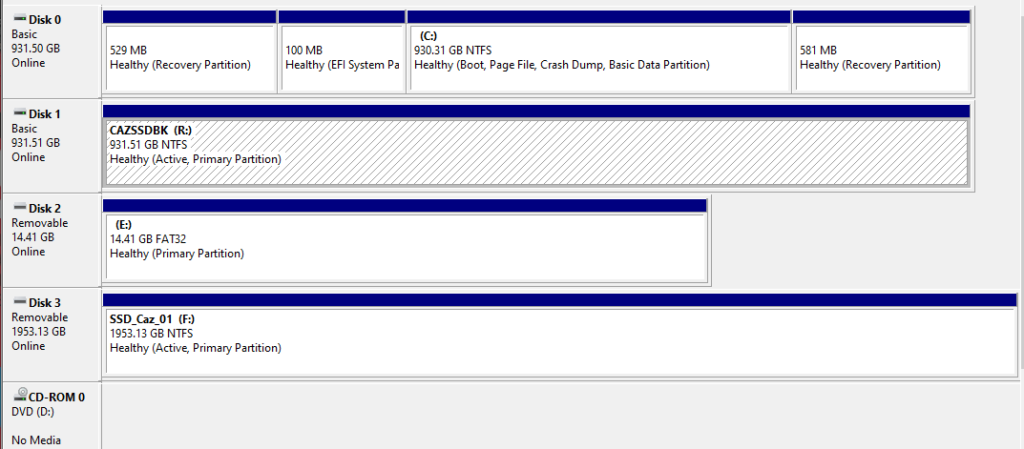
y no los culpo… pero el sabor de escribir los comandos es sólo para gustos refinados, asi que aqui voy:
Eliminar particiones en Windows 10 con Diskpart
Como les dije al estilo Old School se siente mas control sobre la máquina asi que vamos a hacerlo utilizando una herramienta que funciona mediante comandos. Su nombre es Diskpart, y es muy simple cuando sabemos su funcionamiento (pero para eso estamos, no?).
Para utilizarla tenemos que iniciar la consola de comandos de Windows, bien Símbolo del Sistema escribiendo “CMD” en el menú inicio, o Windows PowerShell . En ambos casos, tendremos que tenemos permiso de administrador para hacer las acciones.
Usemos PowerShell, acordate que hay que ejecutarlo como “Administrador”.
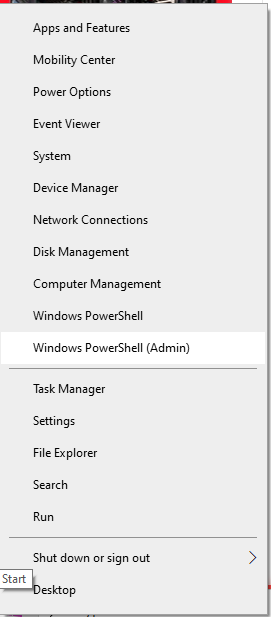
Escribimos el comando diskpart y damos Enter

Bueno, pero ahora necesitamos saber cual es la unidad que queremos «desparticionar» ejecutamos entonces el comando «list disk» y presionamos enter, esto nos va a mostrar las unidades que hay en la compu.
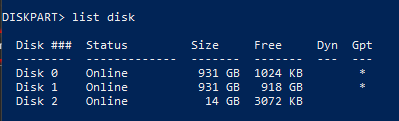
Si, que bien ¿pero cual es cual? Ah, pues para ello vamos a entrar a ver el contenido de cada uno, utilizando el comando select disk <número>

Luego entonces digitamos el comando «detail disk» y presionamos enter
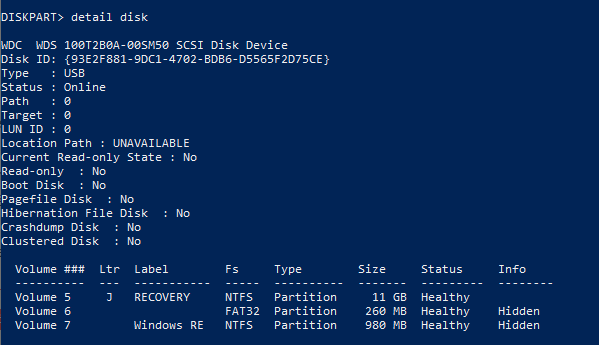
¿Recuerdan que les mencionaba que el disco que queria utilizar para el respaldo era uno con una partición Recovery? Bueno pues alli está es el dosco 1, y como ya estamos en él… demole camote las particiones… esto lo hacemos con el comando «clean» y luego ejecutamos otra vez «detail disk» para comprobar

Luego de eso, ejecutaremos el comando apra crear una sola partición: «create partition primary»

Y por último vamos a formatear la nueva partición utilizando: format fs=NTFS label=<Nombredisco> quick

Y para terminar vamos a ejecutar dos comando, uno para activar (active) la partición y el otro para asignarle una letra (assing letter=<la letra que querás>):
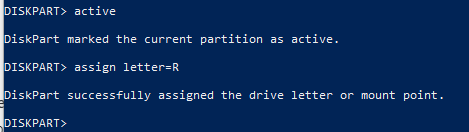

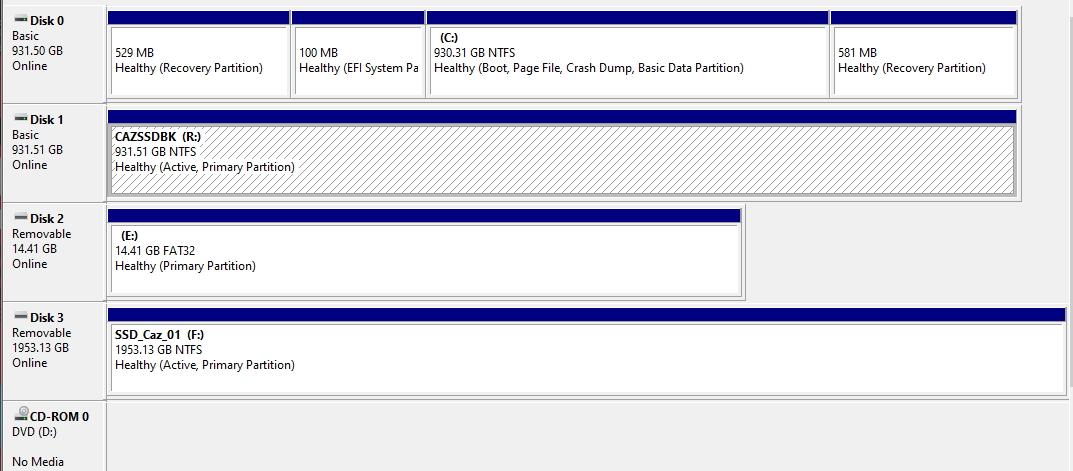
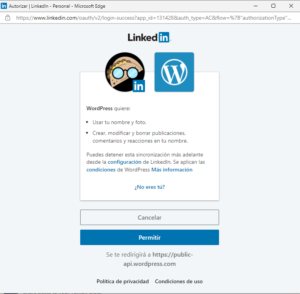
Average Rating